rotate()函数通过transform属性实现元素旋转,可指定角度单位如deg、rad、turn等,支持正负值控制顺时针或逆时针旋转。结合transform-origin可自定义旋转中心点,实现如门板、指针等围绕特定点转动的效果。在实际开发中广泛应用于加载动画、箭头图标状态变化、卡片翻转、图片倾斜布局及汉堡菜单转叉号等交互场景。使用时需注意变换顺序影响最终效果,3D旋转需配合perspective创建透视,避免多次定义transform导致覆盖,并可通过will-change或translateZ(0)触发GPU硬件加速以提升性能。
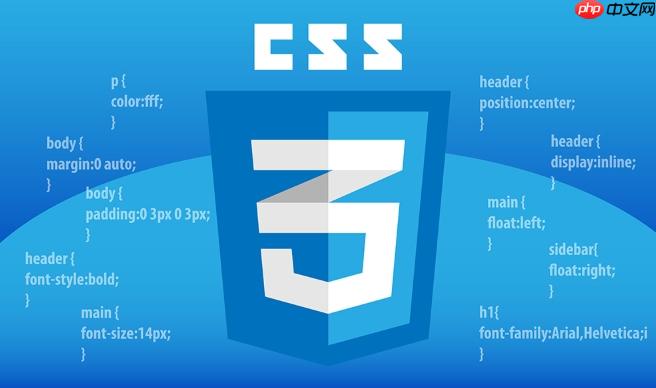
CSS中的
rotate()
函数,其实是
transform
属性的一个具体实现,它的核心作用就是让HTML元素围绕一个指定的点(默认是元素的中心)进行角度上的旋转。简单来说,你给它一个角度值,它就能让你的元素顺时针或逆时针转动起来,就像拨动时钟的指针一样,非常直观地改变元素的视觉方向。
解决方案
要实现元素的旋转,我们主要通过CSS的
transform
属性来操作。
rotate()
函数是
transform
属性下众多变换函数中的一个。
最基础的用法是这样的:
.my-element { transform: rotate(45deg); /* 让元素顺时针旋转45度 */ }
这里,
45deg
表示45度。除了
deg
(度),你也可以使用其他单位,比如
rad
(弧度,如
0.25turn
或
90deg
等价于
1.57rad
),
grad
(百分度,100grad = 90deg),或者
turn
(圈,1turn = 360deg)。我个人比较习惯用
deg
,因为它最符合我们日常对角度的认知。
立即学习“前端免费学习笔记(深入)”;
如果你想让元素逆时针旋转,只需要传入一个负值:
.my-element { transform: rotate(-30deg); /* 元素逆时针旋转30度 */ }
这只是2D平面上的旋转。CSS的
transform
还提供了更强大的3D旋转能力:
-
rotateX(angle)
:让元素围绕其X轴(水平轴)旋转。
-
rotateY(angle)
:让元素围绕其Y轴(垂直轴)旋转。
-
rotateZ(angle)
:等同于
rotate(angle)
,围绕Z轴(垂直于屏幕的轴)旋转。
-
rotate3d(x, y, z, angle)
:这个更灵活,你可以自定义一个3D向量
(x, y, z)
作为旋转轴,然后围绕这个轴旋转指定的角度。
举个例子,做一个卡片翻转效果,可能就会用到
rotateY
:
.card { transition: transform 0.6s; /* 添加过渡效果让旋转更平滑 */ transform-style: preserve-3d; /* 启用3D场景,确保子元素也能在3D空间中显示 */ } .card:hover { transform: rotateY(180deg); /* 鼠标悬停时沿Y轴翻转180度 */ }
需要特别注意的是,
transform
属性可以接受多个变换函数,它们会按照你书写的顺序依次应用。这意味着
transform: rotate(45deg) translateX(10px);
和
transform: translateX(10px) rotate(45deg);
的效果可能完全不同。这是个小陷阱,但理解了就很好用。
深入理解
transform-origin
transform-origin
:它如何改变
rotate()
的旋转中心?
在我看来,如果你想真正玩转
rotate()
,就绝对不能忽视
transform-origin
这个属性。坦白说,很多初学者在使用
rotate()
时,会发现元素旋转的位置总是有点“不对劲”,那八成就是因为没有理解或设置
transform-origin
。
transform-origin
顾名思义,就是“变换原点”。它定义了元素进行
transform
操作(包括旋转、缩放、倾斜等)时,其变换的基准点。默认情况下,这个值是
center center
,也就是
50% 50%
,意味着元素会围绕它自己的几何中心进行旋转。这在很多情况下是符合预期的,比如一个简单的加载图标旋转。
但设想一下,如果你想让一个门板围绕它的一侧边缘旋转,而不是中心?这时,
transform-origin
就派上用场了。你可以这样设置:
.door { transform-origin: left center; /* 让门板围绕左侧边缘的中心点旋转 */ transform: rotateY(90deg); }
或者,你想让一个指针围绕它的底部中心旋转:
.pointer { transform-origin: bottom center; /* 让指针围绕底部中心旋转 */ transform: rotate(45deg); }
transform-origin
的值可以非常灵活:
- 关键词:
top
,
bottom
,
left
,
right
,
center
。你可以组合使用,比如
top left
。
- 百分比:
transform-origin: 25% 75%;
表示从左侧25%和顶部75%的位置作为原点。
- 长度值:
transform-origin: 20px 30px;
表示从左侧20px和顶部30px的位置作为原点。
- 三维值: 如果是3D变换,还可以加第三个值,表示Z轴上的偏移量,比如
transform-origin: 50% 50% -50px;
。
理解并熟练运用
transform-origin
,能让你对元素的旋转效果有更精准的控制,避免出现那种“明明想让它这样转,结果它偏偏那样转”的尴尬情况。这是CSS变换中一个非常重要的细节,掌握它能让你的动画和布局更符合预期。
rotate()
rotate()
函数在实际前端开发中有哪些常见的应用场景?
在日常的前端开发中,
rotate()
函数简直无处不在,它以其简洁高效的方式,为界面增添了许多活力和交互性。在我看来,它不仅能实现炫酷的动画,更能解决一些实际的布局和UI问题。
我们经常会遇到以下几种场景:
-
加载动画与指示器: 这是最常见的用途之一。一个简单的圆环或者几根线条,通过
rotate()
配合
animation
属性,就能轻松制作出各种加载中的效果,比如一个旋转的齿轮,或者一个不断旋转的圆圈。这比用图片来实现要灵活得多,也更轻量。
.spinner { border: 4px solid rgba(0, 0, 0, 0.1); border-left-color: #333; border-radius: 50%; width: 30px; height: 30px; animation: spin 1s linear infinite; /* 持续旋转 */ } @keyframes spin { 0% { transform: rotate(0deg); } 100% { transform: rotate(360deg); } } -
箭头图标的交互反馈: 很多UI元素,比如手风琴菜单、下拉列表、折叠面板等,都会用一个箭头图标来指示当前状态。当内容展开或收起时,让箭头旋转90度或180度,能提供非常直观的视觉反馈。
.accordion-header i { /* 假设i是箭头图标 */ transition: transform 0.3s ease; transform: rotate(0deg); } .accordion-header.active i { transform: rotate(90deg); /* 展开时旋转90度 */ } -
卡片翻转效果与3D交互: 结合
rotateX()
或
rotateY()
,我们可以制作出引人注目的卡片翻转效果。比如鼠标悬停时,卡片从正面翻转到背面,展示更多信息。这需要配合
transform-style: preserve-3d
和
perspective
属性来创建3D透视效果。
-
图片画廊或布局中的倾斜元素: 为了打破传统布局的规整感,有时我们会将图片或文字块稍微倾斜,增加设计感。
rotate()
在这里就非常方便。
.gallery-item { transform: rotate(-5deg); /* 稍微逆时针倾斜 */ margin: 10px; } -
菜单图标(汉堡菜单到叉号): 经典的汉堡菜单(三条横线)在点击后变为叉号的动画,通常就是通过
rotate()
和
translate()
的组合来实现的。中间的横线消失,上下两条线分别旋转并移动形成叉号。
这些例子只是冰山一角。
rotate()
的魅力在于它的简单和强大,它能让静态的元素动起来,让交互变得更生动有趣。
使用
rotate()
rotate()
进行复杂变换时,有哪些需要注意的陷阱和性能优化点?
尽管
rotate()
非常强大且常用,但在进行复杂变换或追求极致性能时,我们还是会遇到一些需要留心的地方。在我看来,这些“坑”和优化点,往往是区分一个熟练开发者和初学者的关键。
常见的陷阱:
-
变换顺序的重要性: 这是最容易让人困惑的地方。
transform
属性中的多个函数是按顺序执行的。比如,
transform: rotate(45deg) translateX(100px);
和
transform: translateX(100px) rotate(45deg);
的结果是完全不同的。
- 前者是先旋转45度,然后基于旋转后的坐标系向X轴平移100px。
- 后者是先向X轴平移100px,然后基于平移后的新位置进行45度旋转。 理解这一点至关重要,否则你可能会花很多时间调试一个“不听话”的动画。
-
3D旋转的透视问题: 当你使用
rotateX()
或
rotateY()
进行3D旋转时,如果没有在父元素上设置
perspective
属性,或者
perspective
值设置不当,你可能根本看不到预期的3D效果,或者效果看起来很扁平。
perspective
决定了3D场景的“景深”,它让近的物体看起来大,远的物体看起来小,从而产生透视感。
.container { perspective: 1000px; /* 为子元素创建透视效果 */ } .card { transform: rotateY(60deg); /* 如果没有父元素的perspective,这个效果会很弱 */ } -
文本旋转的抗锯齿问题: 旋转文本时,尤其是在某些浏览器或特定缩放级别下,文本边缘可能会出现模糊或锯齿状。这通常是浏览器渲染机制的问题,有时候通过添加
backface-visibility: hidden;
或者
transform: translateZ(0);
(强制GPU渲染)可以有所改善,但并非万能。
-
多个
transform
属性的覆盖: 如果你在同一个元素上定义了多个
transform
属性,后面的会完全覆盖前面的。正确的做法是将所有变换函数写在同一个
transform
属性中。
/* 错误示例:后面的transform会覆盖前面的 */ .element { transform: rotate(45deg); transform: scale(1.2); /* rotate会被覆盖 */ } /* 正确示例 */ .element { transform: rotate(45deg) scale(1.2); }
性能优化点:
-
transform
属性的GPU加速: 幸运的是,
transform
属性(包括
rotate()
)通常是浏览器可以直接在GPU上进行合成(compositing)的属性。这意味着它们不会触发布局(layout)或绘制(paint)操作,性能非常好,动画会非常流畅。尽量避免在动画中改变会触发布局或绘制的属性(如
width
,
height
,
top
,
left
,
margin
,
padding
等),而优先使用
transform
和
opacity
。
-
避免频繁改变
transform-origin
: 虽然
transform-origin
很强大,但在动画过程中频繁改变它可能会导致一些性能开销,因为它可能需要浏览器重新计算变换原点。如果可以,尽量在动画开始前固定
transform-origin
。
-
使用
will-change
: 对于即将进行复杂或频繁变换的元素,可以提前告知浏览器。设置
will-change: transform;
可以帮助浏览器提前进行优化,分配GPU资源,从而减少动画开始时的卡顿。但要注意,不要滥用
will-change
,因为它也会消耗资源,只应用于确实需要优化的元素。
-
硬件加速的触发: 有时,即使是
transform
属性,在某些旧浏览器或特定场景下,也可能没有触发硬件加速。强制触发硬件加速的一个小技巧是添加一个微小的3D变换,比如
transform: translateZ(0);
或
transform: rotateX(0.0001deg);
。这通常会让浏览器将元素提升到独立的合成层进行渲染。
总的来说,
rotate()
是一个非常高效且功能强大的CSS函数,但要用好它,除了掌握基本语法,还需要对变换的原理、3D透视以及潜在的性能影响有深入的理解。多实践,多观察,这些“陷阱”和“优化点”就会变得得心应手。
css html 前端 浏览器 ai 硬件加速 html元素 css html 指针 margin padding transform animation 性能优化 ui